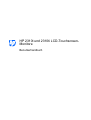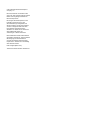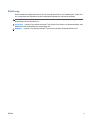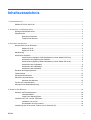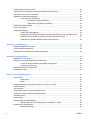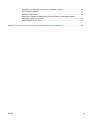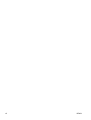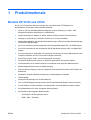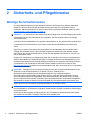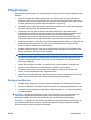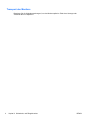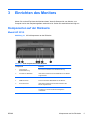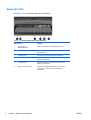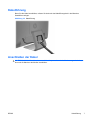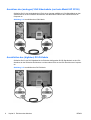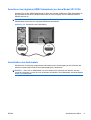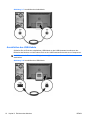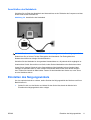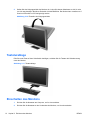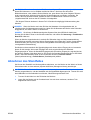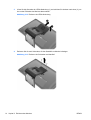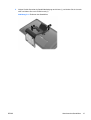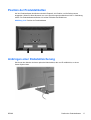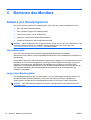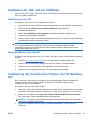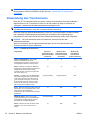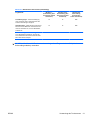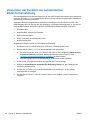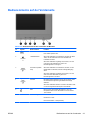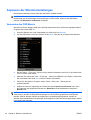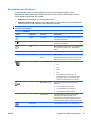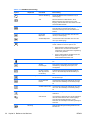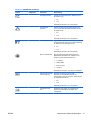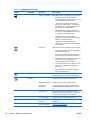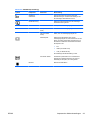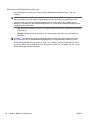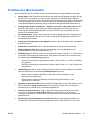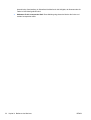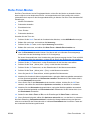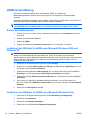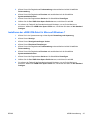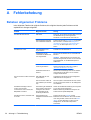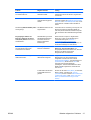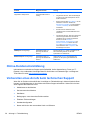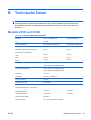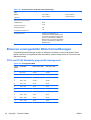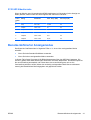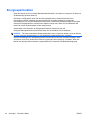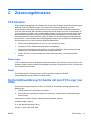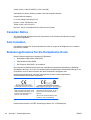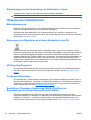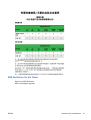HP Value 23-inch Displays Benutzerhandbuch
- Kategorie
- Fernseher
- Typ
- Benutzerhandbuch

HP 2310t und 2310ti LCD-Touchscreen-
Monitore
Benutzerhandbuch

© 2010 Hewlett-Packard Development
Company, L.P.
Microsoft, Windows und Windows Vista
sind in den USA und/oder anderen Ländern
Marken oder eingetragene Marken der
Microsoft Corporation.
Die einzigen Garantieansprüche für HP
Produkte und Services sind in den
Garantieerklärungen festgehalten, die
diesen Produkten und Services beiliegen.
Aus dem vorliegenden Dokument sind
keine weiteren Garantieansprüche
abzuleiten. HP haftet nicht für technische
oder redaktionelle Fehler und
Auslassungen in diesem Dokument.
Diese Publikation enthält urheberrechtlich
geschützte Informationen. Ohne schriftliche
Genehmigung der Hewlett-Packard
Company darf dieses Dokument weder
kopiert noch in anderer Form vervielfältigt
oder übersetzt werden.
Erste Ausgabe (März 2010)
Teilenummer des Dokuments: 603455-041

Einführung
Dieses Handbuch enthält Informationen zur Einrichtung des Monitors, zur Installation der Treiber und
zur Verwendung des OSD-Menüs sowie Fehlerbehebungshinweise und technische Daten.
VORSICHT! In dieser Form gekennzeichneter Text weist auf Verletzungs- oder Lebensgefahr bei
Nichtbefolgen der Anweisungen hin.
ACHTUNG: In dieser Form gekennzeichneter Text weist auf die Gefahr von Hardwareschäden oder
Datenverlust bei Nichtbefolgen der Anweisungen hin.
HINWEIS: In dieser Form gekennzeichneter Text weist auf wichtige Zusatzinformationen hin.
DEWW iii

iv Einführung DEWW

Inhaltsverzeichnis
1 Produktmerkmale ............................................................................................................................................ 1
Modelle HP 2310t und 2310ti ............................................................................................................... 1
2 Sicherheits- und Pflegehinweise ................................................................................................................... 2
Wichtige Sicherheitshinweise ............................................................................................................... 2
Pflegehinweise ..................................................................................................................................... 3
Reinigen des Monitors ......................................................................................................... 3
Transport des Monitors ........................................................................................................ 4
3 Einrichten des Monitors ................................................................................................................................. 5
Komponenten auf der Rückseite .......................................................................................................... 5
Modell HP 2310t .................................................................................................................. 5
Modell HP 2310ti ................................................................................................................. 6
Kabelführung ........................................................................................................................................ 7
Anschließen der Kabel ......................................................................................................................... 7
Anschluss des (analogen) VGA-Videokabels (nur beim Modell HP 2310ti) ........................ 8
Anschließen des (digitalen) DVI-D-Kabels .......................................................................... 8
Anschluss des (digitalen) HDMI-Videokabels (nur beim Modell HP 2310t) ......................... 9
Anschließen des Audiokabels .............................................................................................. 9
Anschließen des USB-Kabels ............................................................................................ 10
Anschließen des Netzkabels ............................................................................................. 11
Einstellen des Neigungswinkels ......................................................................................................... 11
Tastaturablage ................................................................................................................................... 12
Einschalten des Monitors ................................................................................................................... 12
Abnehmen des Standfußes ................................................................................................................ 13
Montieren des Monitors ..................................................................................................... 16
Position der Produktetiketten ............................................................................................................. 17
Anbringen einer Diebstahlsicherung .................................................................................................. 17
4 Bedienen des Monitors ................................................................................................................................ 18
Software und Dienstprogramme ......................................................................................................... 18
Informationsdatei ............................................................................................................... 18
Image Color Matching-Datei .............................................................................................. 18
Installieren der .INF- und der .ICM-Datei ........................................................................................... 19
Installieren von der CD ...................................................................................................... 19
Herunterladen aus dem Internet ........................................................................................ 19
Installierung des Touchscreen-Treibers (nur für Windows XP) .......................................................... 19
DEWW v

Verwendung des Touchscreens ......................................................................................................... 20
Verwenden der Funktion zur automatischen Bildschirmeinstellung ................................................... 22
Bedienelemente auf der Vorderseite .................................................................................................. 23
Anpassen der Monitoreinstellungen ................................................................................................... 24
Verwenden des OSD-Menüs ............................................................................................. 24
Menüoptionen des OSD-Menüs ........................................................................ 25
Optimieren der Digital-Konvertierung ................................................................ 30
Ermitteln des Monitorstatus ................................................................................................................ 31
Ruhe-Timer-Modus ............................................................................................................................ 33
sRGB-Unterstützung .......................................................................................................................... 34
Ändern der Farbtemperatur ............................................................................................... 34
Installieren der ICM-Datei für sRGB unter Microsoft Windows 2000 und Windows XP .... 34
Installieren der ICM-Datei für sRGB unter Microsoft Windows Vista ................................. 34
Installieren der sRGB ICM-Datei für Microsoft Windows 7 ................................................ 35
Anhang A Fehlerbehebung ............................................................................................................................. 36
Beheben allgemeiner Probleme ......................................................................................................... 36
Online-Kundenunterstützung .............................................................................................................. 38
Vorbereiten eines Anrufs beim technischen Support ......................................................................... 38
Anhang B Technische Daten .......................................................................................................................... 39
Modelle 2310t und 2310ti ................................................................................................................... 39
Erkennen voreingestellter Bildschirmauflösungen ............................................................................. 40
2310t und 2310ti Werkseitig eingestellte Anzeigemodi ..................................................... 40
2310t HD-Videoformate ..................................................................................................... 41
Benutzerdefinierter Anzeigemodus .................................................................................................... 41
Energiesparfunktion ........................................................................................................................... 42
Anhang C Zulassungshinweise ...................................................................................................................... 43
FCC-Hinweis ...................................................................................................................................... 43
Änderungen ....................................................................................................................... 43
Kabel .................................................................................................................................. 43
Konformitätserklärung für Geräte mit dem FCC-Logo (nur USA) ....................................................... 43
Canadian Notice ................................................................................................................................. 44
Avis Canadien .................................................................................................................................... 44
Zulassungshinweise für die Europäische Union ................................................................................. 44
Hinweis zu deutschen Ergonomiebestimmungen .............................................................................. 45
Japanese Notice ................................................................................................................................. 45
Korean Notice ..................................................................................................................................... 45
Anforderungen an das Netzkabel ....................................................................................................... 45
Anforderungen an die Verwendung von Netzkabeln in Japan ........................................... 46
Hinweise zum Umweltschutz .............................................................................................................. 46
Materialentsorgung ............................................................................................................ 46
vi DEWW

Entsorgung von Altgeräten aus privaten Haushalten in der EU ........................................ 46
HP Recycling-Programm ................................................................................................... 46
Chemische Substanzen ..................................................................................................... 46
Restriction of Hazardous Substances (RoHS) (Richtlinie zur Beschränkung der
Verwendung gefährlicher Stoffe) ....................................................................................... 46
EEE-Richtlinien für die Türkei ............................................................................................ 47
Anhang D Informationen zur Qualität des LCD-Monitors und zu Pixelfehlern .......................................... 48
DEWW vii

viii DEWW

1 Produktmerkmale
Modelle HP 2310t und 2310ti
Die HP LCD-Touchscreen-Monitore verfügen über einen Aktivmatrix-TFT-Bildschirm im
Breitbildformat. Die Monitore haben folgende Merkmale:
●
58,42 cm (23 Zoll) sichtbare Bildschirmdiagonale mit einer Auflösung von 1920 x 1080,
Möglichkeit niedrigerer Auflösungen im Vollbildmodus
●
Weite Sichtwinkel zum Arbeiten im Sitzen, Stehen und bei seitlichem Positionswechsel
●
Neigung zur Verwendung in aufrechter Position bis zu 55 Grad einstellbar.
●
Abnehmbarer Standfuß und Standard-Gewindebohrungen (VESA) für flexible Montagelösungen,
einschließlich Wandmontage
●
Der 2310t unterstützt mit dem beiliegenden DVI-D-Signalkabel digitale DVI- und HDMI-Signale
●
Der 2310ti unterstützt mit dem beiliegenden DVI-D-Signalkabel analoge VGA- und digitale DVI-
Signale
●
Im Lieferumfang ist ein USB-Kabel zum Anschluss des Monitors an einen USB-Anschluss eines
Computers enthalten, der die Touchscreen-Fähigkeit unterstützt
●
Plug & Play-Funktion, sofern vom Computersystem unterstützt
●
Die schnelle Reaktionszeit sorgt für ein besseres Spielerlebnis und bessere Grafiken
●
Sicherheitsschlitz an der Monitorrückseite zur Aufnahme eines optionalen Kabelschlosses
●
Kabelmanagementkomponente zur Kabelverlegung
●
OSD (On-Screen Display) in mehreren Sprachen zum bequemen Einrichten und Einstellen des
Bildschirms
●
Eingebaute, abwärts strahlende Lautsprecher, mit beiliegendem Audiokabel
●
Tastaturablage
●
Anzeige der Einstellungen für die Schnellansicht
●
DVI- und HDMI-Eingang mit Kopierschutz HDCP (High-Bandwidth Digital Content Protection)
●
CD mit Software und Dokumentation, die Monitortreiber und Produktdokumentation umfasst
●
Energiesparfunktion für einen verringerten Stromverbrauch
●
Konformität mit den folgenden Bestimmungen:
◦
CE-Richtlinien der Europäischen Union
◦
MPR II 1990 – Schweden
DEWW Modelle HP 2310t und 2310ti 1

2 Sicherheits- und Pflegehinweise
Wichtige Sicherheitshinweise
Im Lieferumfang des Monitors ist ein Netzkabel enthalten. Bei Einsatz eines anderen Netzkabels
müssen Sie eine für diesen Monitor geeignete Stromquelle sowie einen geeigneten Stecker
verwenden. Nähere Informationen zu dem für Ihren Monitor geeigneten Netzkabel finden Sie unter
„Anforderungen an das Netzkabel“ auf Seite 45.
VORSICHT! So verhindern Sie die Gefahr eines Stromschlags oder eine Beschädigung der Geräte:
• Deaktivieren Sie nie den Erdungsleiter des Netzkabels. Der Erdungsleiter erfüllt eine wichtige
Sicherheitsfunktion.
• Schließen Sie das Netzkabel an eine geerdete Netzsteckdose an, die jederzeit leicht zugänglich ist.
• Unterbrechen Sie die Stromzufuhr zum Produkt, indem Sie das Netzkabel aus der Steckdose
ziehen.
Legen Sie zur eigenen Sicherheit keine Gegenstände auf das Netzkabel oder auf andere Kabel.
Verlegen Sie die Kabel stets so, dass niemand versehentlich darauf treten oder darüber stolpern
kann. Ziehen Sie niemals am Kabel selbst. Fassen Sie das Netzkabel am Stecker an, wenn Sie es
aus der Steckdose ziehen.
Hinweise zur Vermeidung von Verletzungen finden Sie im Handbuch für sicheres und angenehmes
Arbeiten. Das Handbuch enthält Erläuterungen zur richtigen Einrichtung des Arbeitsplatzes und zur
korrekten Körperhaltung sowie Gesundheitstipps für die Arbeit am Computer und wichtige Hinweise
zur elektrischen und mechanischen Sicherheit. Dieses Handbuch finden Sie im Internet unter
http://www.hp.com/ergo und/oder auf der Dokumentations-CD, wenn eine solche CD im Lieferumfang
des Monitors enthalten ist.
ACHTUNG: Schließen Sie zum Schutz des Monitors sowie des Computers alle Netzkabel für den
Computer und die Peripheriegeräte (z. B. Monitor, Drucker, Scanner) an ein
Überspannungsschutzgerät wie eine Steckdosenleiste oder eine unterbrechungsfreie
Stromversorgung (Uninterruptible Power Supply, UPS) an. Nicht alle Steckdosenleisten sind mit
einem Überspannungsschutz ausgestattet; wenn Steckdosenleisten über diesen Schutz verfügen,
sind sie entsprechend beschriftet. Verwenden Sie eine Steckdosenleiste mit Schadenersatzgarantie
des Herstellers, sodass Ihr Gerät im Fall eines Ausfalls des Überspannungsschutzes ersetzt wird.
Stellen Sie Ihren HP LCD-Monitor auf geeignete Möbel in der richtigen Größe.
VORSICHT! Anrichten, Bücherschränke, Regale, Schreibtische, Lautsprecher, Truhen und Kisten
sind als Stellplatz für LCD-Monitore ungeeignet, da die Monitore umfallen und dadurch Verletzungen
hervorrufen können.
Achten Sie auf die sorgfältige Verlegung aller an den LCD-Monitor angeschlossenen Kabel, damit
sich niemand in den Kabeln verfangen oder über diese stolpern kann.
2 Kapitel 2 Sicherheits- und Pflegehinweise DEWW

Pflegehinweise
Beachten Sie folgende Hinweise zur Verbesserung der Leistung und Erhöhung der Lebensdauer des
Monitors:
●
Öffnen Sie niemals das Gehäuse des Monitors, und versuchen Sie nie, das Gerät selbst zu
reparieren. Nehmen Sie nur Einstellungen vor, die in den Anleitungen beschrieben sind. Wenn
der Monitor nicht richtig funktioniert bzw. fallen gelassen oder beschädigt wurde, setzen Sie sich
mit Ihrem autorisierten HP Händler oder Servicepartner in Verbindung.
●
Verwenden Sie nur solche Stromquellen, Anschlüsse und Kabel, die für diesen Monitor geeignet
sind (siehe Typenschild auf der Rückseite des Monitors).
●
Vergewissern Sie sich, dass die Summe aller Ampere-Werte der an der Netzsteckdose
angeschlossenen Geräte den maximalen Ampere-Wert der Netzsteckdose nicht überschreitet.
Des Weiteren darf die Summe aller Ampere-Werte der an das Verlängerungskabel
angeschlossenen Geräte den maximalen Ampere-Wert des Kabels nicht überschreiten. Den
Ampere-Wert (AMPS oder A) jedes Geräts können Sie anhand des Typenschilds bestimmen.
●
Stellen Sie den Monitor in der Nähe einer leicht erreichbaren Netzsteckdose auf. Fassen Sie das
Monitornetzkabel am Stecker an, wenn Sie es aus der Steckdose ziehen. Ziehen Sie den
Stecker niemals am Kabel aus der Netzsteckdose.
●
Schalten Sie den Monitor aus, wenn Sie ihn nicht benutzen. Sie können die Lebensdauer des
Monitors beträchtlich erhöhen, indem Sie ein Bildschirmschonerprogramm verwenden und den
Monitor ausschalten, wenn Sie ihn nicht verwenden.
HINWEIS: Monitore mit einem „eingebrannten Bild“ sind von der HP Garantie nicht abgedeckt.
●
Die Schlitze und Öffnungen im Gehäuse dienen der Belüftung. Diese Öffnungen dürfen nicht
versperrt oder abgedeckt werden. Stecken Sie niemals Gegenstände in die Gehäuseschlitze
oder andere Öffnungen.
●
Lassen Sie den Monitor nicht fallen, und stellen Sie ihn nicht auf instabilen Oberflächen ab.
●
Stellen Sie keine Gegenstände auf das Netzkabel, und treten Sie nicht darauf.
●
Der Monitor muss in einem gut belüfteten Raum aufgestellt und darf keiner starken Licht-,
Wärme- und Feuchtigkeitseinwirkung ausgesetzt werden.
●
Wenn Sie den Standfuß abnehmen, legen Sie den Monitor mit der Vorderseite auf eine weiche
Fläche, damit die Oberfläche nicht zerkratzt oder anderweitig beschädigt wird.
Reinigen des Monitors
1. Schalten Sie den Monitor aus, und ziehen Sie das Netzkabel an der Rückseite des Geräts ab.
2. Stauben Sie Bildschirm und Gehäuse mit einem weichen und sauberen antistatischen Tuch ab.
3. Verwenden Sie zur Beseitigung hartnäckigerer Verschmutzungen ein 1:1-Gemisch aus Wasser
und Isopropylalkohol.
ACHTUNG: Sprühen Sie den Reiniger auf das Tuch, und wischen Sie mit dem benetzten Tuch
vorsichtig über die Bildschirmoberfläche. Sprühen Sie den Reiniger niemals direkt auf die
Bildschirmoberfläche. Er könnte hinter die Blende laufen und die Elektronik beschädigen.
ACHTUNG: Verwenden Sie zum Säubern des Bildschirms oder des Gehäuses keine Reiniger, die
auf Erdöl basierende Stoffe wie Benzol, Verdünnungsmittel oder flüchtige Substanzen enthalten.
Diese Chemikalien können den Monitor beschädigen.
DEWW Pflegehinweise 3

Transport des Monitors
Bewahren Sie die Originalverpackung auf, um den Monitor später im Falle eines Umzugs oder
Versands darin zu verpacken.
4 Kapitel 2 Sicherheits- und Pflegehinweise DEWW

3 Einrichten des Monitors
Achten Sie vor dem Einrichten des Monitors darauf, dass die Stromzufuhr zum Monitor, zum
Computer und zu den Peripheriegeräten unterbrochen ist. Gehen Sie anschließend wie folgt vor:
Komponenten auf der Rückseite
Modell HP 2310t
Abbildung 3-1 2310t Komponenten an der Rückseite
Tabelle 3-1 2310t Komponenten an der Rückseite
Komponente Funktion
1 Vorrichtung für
Diebstahlsicherung
Dient zum Anschließen einer Diebstahlsicherung.
2 Anschluss für Netzkabel Über diesen Anschluss wird das Netzkabel an den Monitor
angeschlossen.
3 Audioanschluss Zum Anschluss des Audiokabels an den Monitor.
4 HDMI-Anschluss Zum Anschluss des HDMI-Kabels an den Monitor.
5 DVI-D-Anschluss Über diesen Anschluss wird das DVI-D-Kabel an den
Monitor angeschlossen.
6 USB-Upstream-Anschluss Schließt das USB-Kabel des Monitor an einen Host-
Computer an, um die Touchscreen-Fähigkeit zu
unterstützen.
DEWW Komponenten auf der Rückseite 5

Modell HP 2310ti
Abbildung 3-2 2310ti Komponenten an der Rückseite
Tabelle 3-2 2310ti Komponenten an der Rückseite
Komponente Funktion
1 Vorrichtung für
Diebstahlsicherung
Dient zum Anschließen einer Diebstahlsicherung.
2 Anschluss für Netzkabel Über diesen Anschluss wird das Netzkabel an den Monitor
angeschlossen.
3 Audioanschluss Zum Anschluss des Audiokabels an den Monitor.
4 DVI-D-Anschluss Über diesen Anschluss wird das DVI-D-Kabel an den
Monitor angeschlossen.
5 VGA-Anschluss Über diesen Anschluss wird das VGA-Kabel an den
Monitor angeschlossen.
6 USB-Upstream-Anschluss Schließt das USB-Kabel des Monitor an einen Host-
Computer an, um die Touchscreen-Fähigkeit zu
unterstützen.
6 Kapitel 3 Einrichten des Monitors DEWW

Kabelführung
Bevor Sie die Kabel anschließen, müssen Sie sie durch das Kabelführungsloch in der Mitte des
Standfußes verlegen.
Abbildung 3-3 Kabelführung
Anschließen der Kabel
ACHTUNG: Stellen Sie sicher, dass sowohl der Computer als auch der Monitor ausgeschaltet ist,
bevor sie die Kabel an den Monitor anschließen.
DEWW Kabelführung 7

Anschluss des (analogen) VGA-Videokabels (nur beim Modell HP 2310ti)
Schließen Sie für den Analogbetrieb ein Ende eines (separat erhältlichen) VGA-Signalkabels an den
VGA-Anschluss an der Rückseite des Monitors und das andere Ende an den VGA-Anschluss am
Computer an.
Abbildung 3-4 Anschließen des VGA-Kabels
Anschließen des (digitalen) DVI-D-Kabels
Schließen Sie für den DVI-Digitalbetrieb ein Ende des beiliegenden DVI-D-Signalkabels an den DVI-
Anschluss an der Rückseite des Monitors und das andere Ende an den DVI-Anschluss am Computer
an.
Abbildung 3-5 Anschließen des DVI-D-Kabels
8 Kapitel 3 Einrichten des Monitors DEWW

Anschluss des (digitalen) HDMI-Videokabels (nur beim Modell HP 2310t)
Schließen Sie für den HDMI-Digitalbetrieb ein Ende des (separat erhältlichen) HDMI-Signalkabels an
die Rückseite des Monitors und das andere Ende an einen Computer oder ein anderes Gerät mit
HDMI-Anschluss an.
HINWEIS: Das HDMI-Kabel unterstützt digitale Audio- und Videosignale. Bei Verwendung eines
HDMI-Kabels müssen Sie kein separates Audiokabel anschließen.
Abbildung 3-6 Anschließen des HDMI-Kabels
Anschließen des Audiokabels
Schließen Sie ein Ende des mitgelieferten Audiokabels an den Audioeingang an der Rückseite des
Monitors und das andere Ende an den Audioausgang am Computer an.
HINWEIS: Wenn Sie ein HDMI-Kabel (nur beim Modell 2310t) zwischen dem Monitor und dem
Computer verwenden, müssen Sie kein Audiokabel anschließen. Das HDMI-Kabel unterstützt digitale
Audio- und Videosignale.
DEWW Anschließen der Kabel 9

Abbildung 3-7 Anschließen des Audiokabels
Anschließen des USB-Kabels
Schließen Sie ein Ende des mitgelieferten USB-Kabels an den USB-Upstream-Anschluss an der
Rückseite des Monitors und das andere Ende an den USB-Downstream-Anschluss am Computer an.
HINWEIS: Um die Touchscreen-Fähigkeit zu ermöglichen, müssen Sie das USB-Kabel
anschließen.
Abbildung 3-8 Anschließen des USB-Kabels
10 Kapitel 3 Einrichten des Monitors DEWW

Anschließen des Netzkabels
Schließen Sie ein Ende des Netzkabels am Netzanschluss an der Rückseite des Computers und das
andere Ende an die Steckdose an.
Abbildung 3-9 Anschließen des Netzkabels
VORSICHT! So verhindern Sie die Gefahr eines Stromschlags oder eine Beschädigung der Geräte:
Deaktivieren Sie auf keinen Fall den Erdungsleiter des Netzkabels. Der Erdungsleiter des
Netzsteckers erfüllt eine wichtige Sicherheitsfunktion.
Schließen Sie das Netzkabel an eine geerdete Netzsteckdose an, die jederzeit leicht zugänglich ist.
Unterbrechen Sie die Stromzufuhr zum Gerät, indem Sie das Netzkabel aus der Steckdose ziehen.
Legen Sie zur eigenen Sicherheit keine Gegenstände auf das Netzkabel oder auf andere Kabel.
Verlegen Sie die Kabel stets so, dass niemand versehentlich darauf treten oder darüber stolpern
kann. Ziehen Sie niemals am Kabel selbst. Fassen Sie das Netzkabel am Stecker an, wenn Sie es
aus der Steckdose ziehen.
Einstellen des Neigungswinkels
Um eine optimale Ansicht zu erhalten, stellen Sie bitte den Neigungswinkel des Monitors nach Ihren
Bedürfnissen ein:
1. Stellen Sie sich vor den Monitor und halten Sie den Sockel fest, damit der Monitor beim
Einstellen des Neigungswinkels nicht umkippt.
DEWW Einstellen des Neigungswinkels 11

2. Stellen Sie den Neigungswinkel des Monitors ein, indem Sie dessen Oberkante zu sich hin oder
von sich weg bewegen. Berühren Sie dabei nicht die Bildfläche. Der Monitor kann vorwärts um 5
Grad und rückwärts um 55 Grad geneigt werden.
Abbildung 3-10 Einstellen des Neigungswinkels
Tastaturablage
Falls Sie mehr Platz auf dem Schreibtisch benötigen, schieben Sie die Tastatur bei Nichtbenutzung
unter den Monitor.
Abbildung 3-11 Tastaturablage
Einschalten des Monitors
1. Drücken Sie die Netztaste am Computer, um ihn einzuschalten.
2. Drücken Sie die Netztaste an der Vorderseite des Monitors, um ihn einzuschalten.
12 Kapitel 3 Einrichten des Monitors DEWW
Seite wird geladen ...
Seite wird geladen ...
Seite wird geladen ...
Seite wird geladen ...
Seite wird geladen ...
Seite wird geladen ...
Seite wird geladen ...
Seite wird geladen ...
Seite wird geladen ...
Seite wird geladen ...
Seite wird geladen ...
Seite wird geladen ...
Seite wird geladen ...
Seite wird geladen ...
Seite wird geladen ...
Seite wird geladen ...
Seite wird geladen ...
Seite wird geladen ...
Seite wird geladen ...
Seite wird geladen ...
Seite wird geladen ...
Seite wird geladen ...
Seite wird geladen ...
Seite wird geladen ...
Seite wird geladen ...
Seite wird geladen ...
Seite wird geladen ...
Seite wird geladen ...
Seite wird geladen ...
Seite wird geladen ...
Seite wird geladen ...
Seite wird geladen ...
Seite wird geladen ...
Seite wird geladen ...
Seite wird geladen ...
Seite wird geladen ...
-
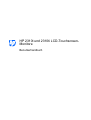 1
1
-
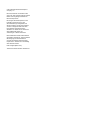 2
2
-
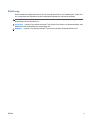 3
3
-
 4
4
-
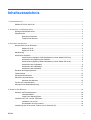 5
5
-
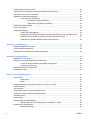 6
6
-
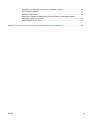 7
7
-
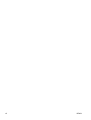 8
8
-
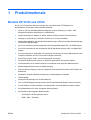 9
9
-
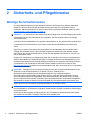 10
10
-
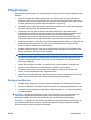 11
11
-
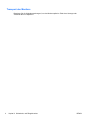 12
12
-
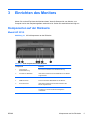 13
13
-
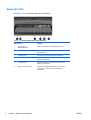 14
14
-
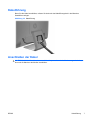 15
15
-
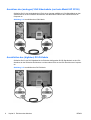 16
16
-
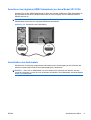 17
17
-
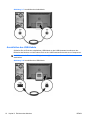 18
18
-
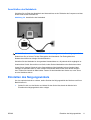 19
19
-
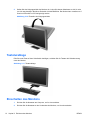 20
20
-
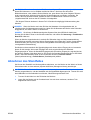 21
21
-
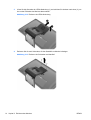 22
22
-
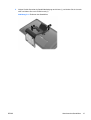 23
23
-
 24
24
-
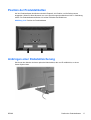 25
25
-
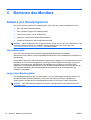 26
26
-
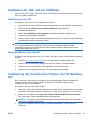 27
27
-
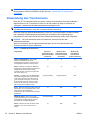 28
28
-
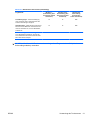 29
29
-
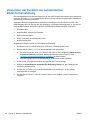 30
30
-
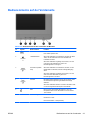 31
31
-
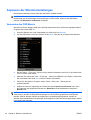 32
32
-
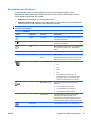 33
33
-
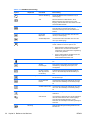 34
34
-
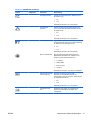 35
35
-
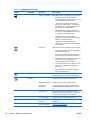 36
36
-
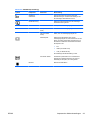 37
37
-
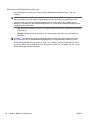 38
38
-
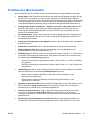 39
39
-
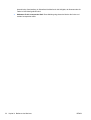 40
40
-
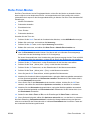 41
41
-
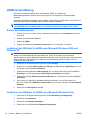 42
42
-
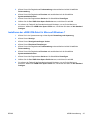 43
43
-
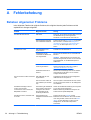 44
44
-
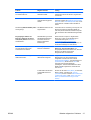 45
45
-
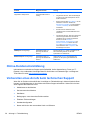 46
46
-
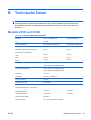 47
47
-
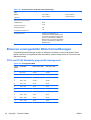 48
48
-
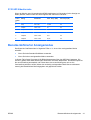 49
49
-
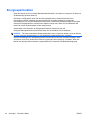 50
50
-
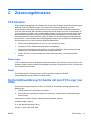 51
51
-
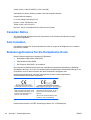 52
52
-
 53
53
-
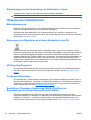 54
54
-
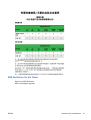 55
55
-
 56
56
HP Value 23-inch Displays Benutzerhandbuch
- Kategorie
- Fernseher
- Typ
- Benutzerhandbuch
Verwandte Artikel
-
HP Value 23-inch Displays Benutzerhandbuch
-
HP Compaq LE1902x 18.5-inch LED Backlit LCD Monitor Benutzerhandbuch
-
HP ZR30w 30-inch S-IPS LCD Monitor Benutzerhandbuch
-
HP COMPAQ 19 INCH FLAT PANEL MONITORS Benutzerhandbuch
-
HP Value 25-inch Displays Benutzerhandbuch
-
HP LD4200tm 42-inch Widescreen LCD Interactive Digital Signage Display Benutzerhandbuch
-
HP Elite L2201x 21.5-inch LED Backlit LCD Monitor Benutzerhandbuch
-
HP 23 inch Flat Panel Monitor series Benutzerhandbuch
-
HP LD4700 47-inch Widescreen LCD Digital Signage Display Benutzerhandbuch
-
HP Compaq LE1902x 18.5-inch LED Backlit LCD Monitor Benutzerhandbuch